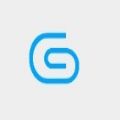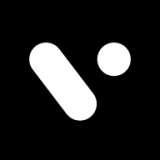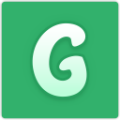Adobe Illustrator如何将PDF转为CAD格式
2025-07-04 14:09:03来源:nipaoa编辑:佚名
在日常的设计和工程工作中,有时需要将pdf格式的文件转换为cad格式,以便进行进一步的编辑和处理。adobe illustrator作为一款强大的图形设计软件,为我们提供了一种有效的转换途径。下面就来详细介绍一下如何使用adobe illustrator把pdf转为cad格式。
准备工作
首先,确保你已经安装了adobe illustrator软件。同时,要准备好需要转换的pdf文件。
打开pdf文件
打开adobe illustrator软件,点击“文件”菜单,选择“打开”。在弹出的文件选择对话框中,找到并选中你要转换的pdf文件,然后点击“打开”按钮。
调整页面设置
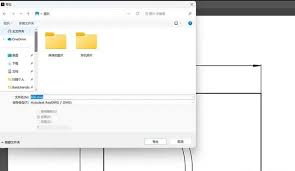
打开pdf文件后,可能需要对页面进行一些调整。你可以通过“文档设置”来设置页面的大小、方向等参数,使其符合cad文件的要求。
转换为矢量图形
为了更好地转换为cad格式,我们需要将pdf文件中的内容转换为矢量图形。选中pdf文件中的所有对象,然后点击“对象”菜单,选择“图像描摹”,再选择合适的描摹预设,如“精确描摹”等。点击“扩展”按钮,将描摹结果转换为矢量图形。
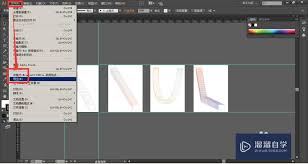
导出为cad格式
完成上述步骤后,点击“文件”菜单,选择“导出”。在导出对话框中,选择文件格式为“dwg”(cad文件格式)。你可以设置导出的选项,如图层、颜色等。点击“保存”按钮,即可将文件导出为cad格式。
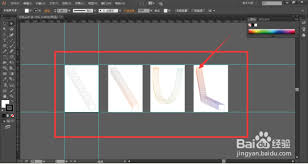
检查和调整
导出的cad文件可能需要进行一些检查和调整。你可以使用cad软件打开导出的文件,检查图形的准确性、图层设置等。根据需要进行进一步的编辑和优化。
通过以上步骤,我们就可以使用adobe illustrator将pdf格式的文件成功转换为cad格式。这种方法能够有效地保留文件中的图形信息,为后续的cad编辑工作提供便利。无论是设计师还是工程师,掌握这种转换方法都能在工作中提高效率,更好地完成项目任务。希望以上内容对你有所帮助,让你能够顺利地进行pdf到cad格式的转换。